複数あるExcelファイルを一つにまとめたいときありますよね。シート一個一個手作業でコピーできますが、VBAで自動化できます。シートのコピーではなく、セルのコピペでもありません。Excelファイルの内容をVBA変数に入れて該当シートに出力します。こちらのほうが高速です。
下記ソースは1ファイルしか対応していません。関数化してFor Each で回してください。
プログラムの流れ
- ファイル選択画面を開いてファイルを選ぶ
- 選んだエクセルファイルのデータを取得する
- 取得したデータをシートに張り付ける
プログラム
関数でプログラムを書いています。
Public Function CopyXLSXData()
Application.ScreenUpdating = False
'ファイル選択ダイアログを開く
openFilePath = Application.GetOpenFilename("Excelファイル, *.xlsx")
If OpenFileName = False Then
Exit Function
End If
Dim wb As Workbook
Dim ws As Worksheet
'ワークブックを開く
Set wb = Workbooks.Open(OpenFileName)
'シートを取得
Set ws = wb.Worksheets(1)
'データ入力されている範囲を取得する
ExcelData = ws.UsedRange
'ワークブックを閉じる
wb.Close
Set ws = Nothing
Set wb = Nothing
With Sheets("いったんこのシートに保存")
'すべてをクリアにする
.Cells.Clear
Dim MaxRow As Long
Dim MaxCol As Long
'データの最大行を取得する
MaxRow = UBound(ExcelData, 1)
'データの最大列を取得する
MaxCol = UBound(ExcelData, 2)
'セルA1を基点に取り込んだデータを出力する
.Cells(1, 1).Resize(MaxRow, MaxCol).Value = ExcelData
End With
Application.ScreenUpdating = True
End Function
解説
ファイル選択ダイアログを出して該当するファイルを選びます。
openFilePath = Application.GetOpenFilename("Excelファイル, *.xlsx")本当は.xlsxファイルだけでなく.xlsファイルにも対応しているとすべてのExcelファイルが開きます。ですが今回はxlsxだけ開けば問題はありませんのでこれでいきます。
シートで使用されているセルの範囲全てを取得するには
ExcelData = ws.UsedRangeを使用します。1行ですむので大変便利な関数です。
データをシートに張り付ける方法としてCopy関数・Paste関数などを使用することもできますが、データでやりとりしたほうが高速化されます。ですので、以下の方法で行いました。
.Cells(1, 1).Resize(MaxRow, MaxCol).Value = ExcelDataResize関数はその名の通り指定範囲の大きさを変更します。Cells(1,1) つまり A1 からデータのある最大行・最大列までにデータを入れます。
結果
無事にデータをシートに取り込むことができました。すべて左寄りになってます。コピー元で結合されていたセルは解除されます。
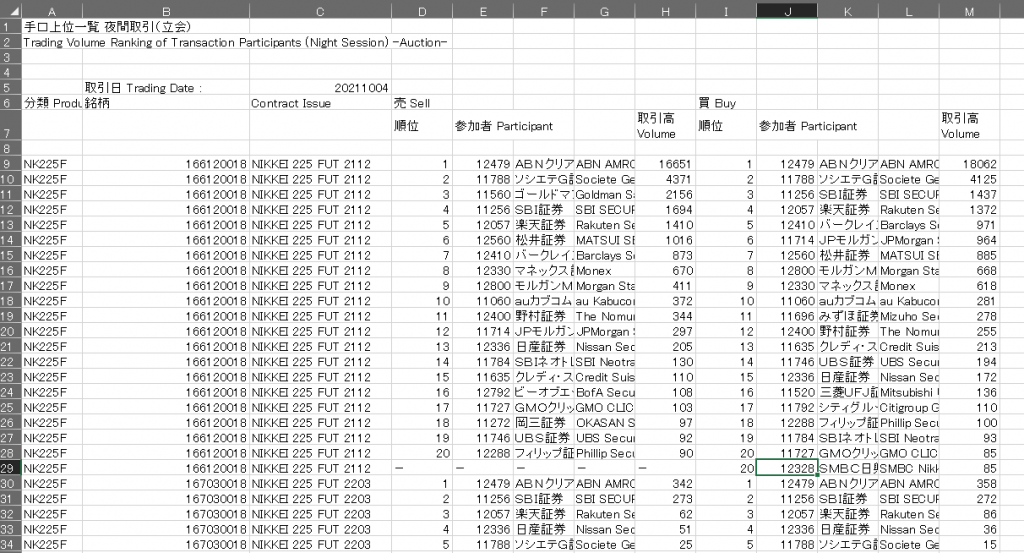

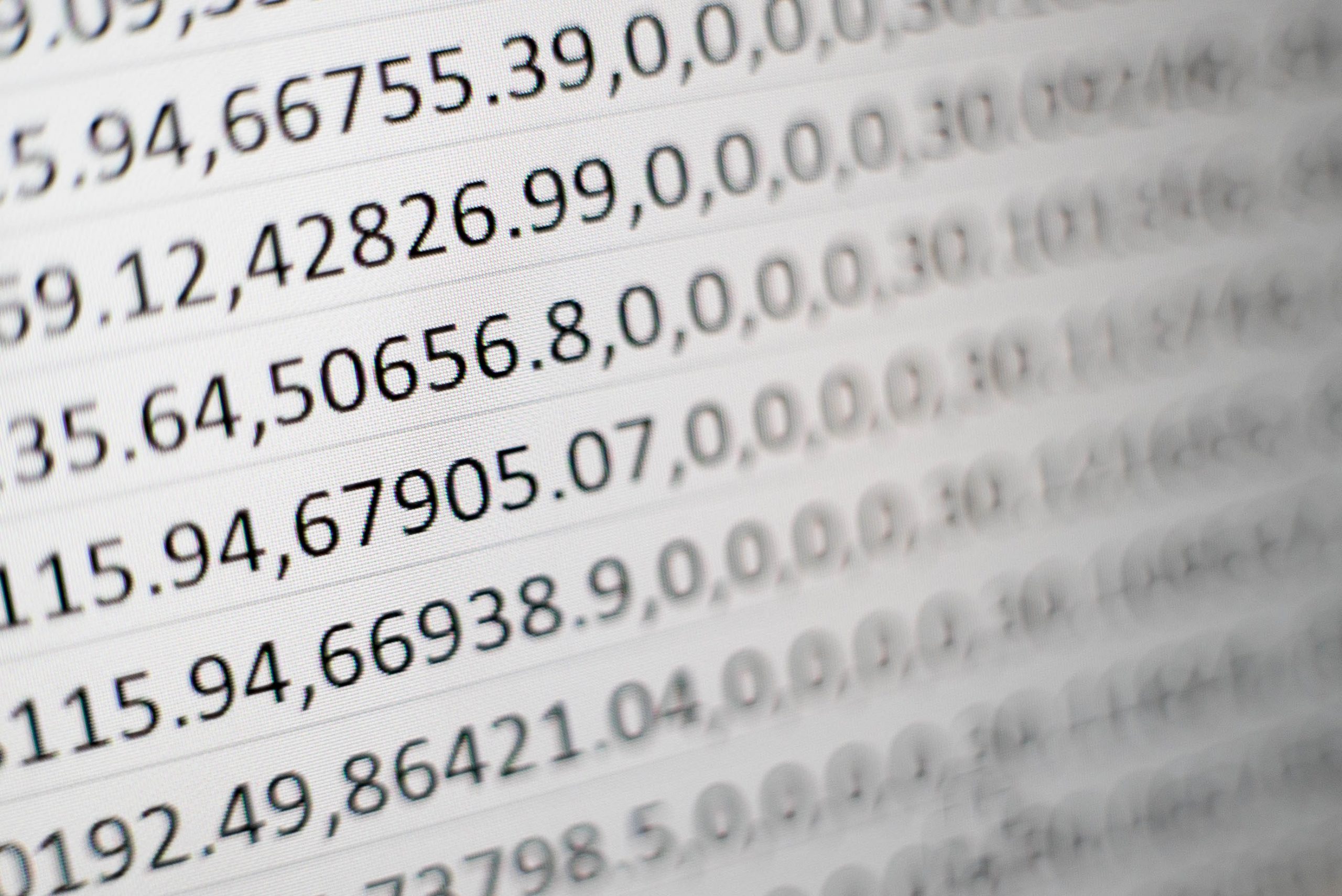


コメント